- Ei pessoal. Na semana passada, tentei abrir um arquivo .pst no MS Outlook 2010, mas não consegui. Recebi este erro: 'Outlook .pst não é um arquivo de pasta de armazenamento pessoal', então tentei Scan pst para determinar o principal problema por trás desse erro de PST. Não mostrou nada. Existe alguma maneira de reparar e recuperar o arquivo PST?
Na verdade, existem muitas perguntas semelhantes sobre arquivos PST.
Na maioria dos casos, todos os seus dados PST armazenados são danificados, o que leva ao isolamento de outros arquivos, como e-mails, tarefas, contatos, calendário e muito mais.
Neste artigo, você pode obter algumas ferramentas úteis de reparo de PST. Quer saber como usar a ferramenta de reparo do Outlook PST para corrigir o problema? Basta ler e seguir.

Reparo de arquivo PST
Para começar, você precisa aprender alguns conhecimentos básicos sobre PST, especialmente quando não estiver familiarizado com o Outlook PST. Bem, você pode pular esta seção se quiser obter uma ferramenta gratuita de reparo de PST primeiro.
PST é a abreviação de Arquivo de Pastas Pessoais. É o tipo de arquivo específico para Microsoft Outlook, bem como OST. O Outlook é um dos maiores aplicativos de cliente de email em todo o mundo há muito tempo. Portanto, há uma grande quantidade de pessoas que usam o Outlook para enviar/receber e-mails, criar agendas, anotações e outras tarefas.
Depois que o arquivo PST é excluído ou corrompido, você não consegue acessar todas as informações armazenadas. No entanto, não se preocupe com isso, os seguintes são tutoriais de software de recuperação de arquivo PST seguro e poderoso. Você também pode ler e obter sua melhor ferramenta gratuita de reparo de PST aqui.
Para evitar a perda de contatos do Outlook, é melhor exportar contatos do Outlook para backup com freqüência.
Quando você receber uma mensagem de erro sobre o arquivo PST não aberto ou suspeitar que o arquivo PST está danificado, você pode usar a ferramenta Reparo da caixa de entrada para diagnosticar e corrigir o problema. É uma ferramenta de reparo de PST gratuita e de código aberto que você pode acessar.
Passo 1Navegue pelo local específico do arquivo PST
Saia do programa Outlook. Vá para a unidade C no seu computador. Abra a pasta "Arquivos de Programas (x86)". Em seguida, localize a pasta "Microsoft Office".
Para usuários do Outlook 2007, abra uma pasta com o nome "Office1".
Se você estiver usando o Outlook 2010, abra a pasta "Office14".
Vá para a pasta "Office15" se estiver executando o Outlook 2013.
Quanto aos usuários do Outlook 2016, você pode abrir a pasta "Office16".
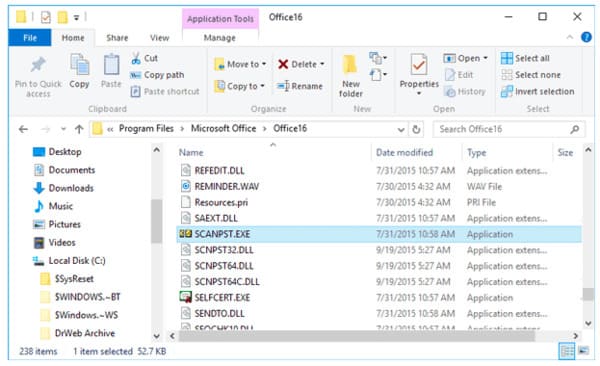
Passo 2Digitalize e repare o arquivo PST do Outlook
Abra "SCANPST.EXE". Escolha "Procurar" e selecione o arquivo PST que deseja reparar. Em seguida, clique em "Iniciar" para começar a digitalizar o arquivo PST excluído. Se funcionar, você pode obter a notificação "Erros foram encontrados neste arquivo…".
Bem, altere a localização do arquivo de backup, se necessário. Por fim, escolha "Reparar" para operar a recuperação do PST.
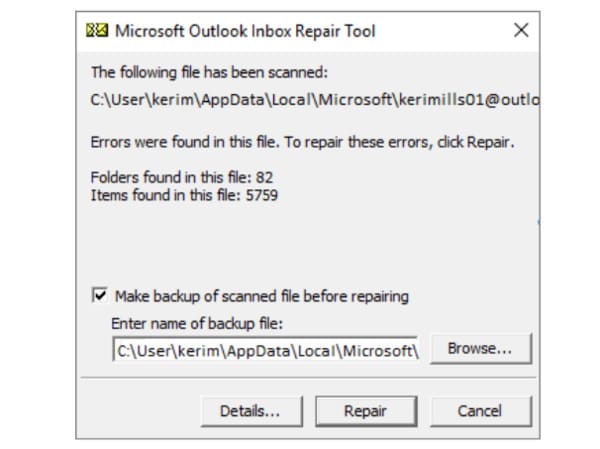
Assim como a pergunta mencionada acima, às vezes a ferramenta gratuita de reparo PST não pode recuperar seu arquivo PST. Durante este tempo, você pode recorrer a Recuperação de Dados Aiseesoft para ajuda. O software de recuperação de arquivo PST permite aos usuários reparar arquivos PST devido a exclusão, partição formatada, problema de disco rígido e outros motivos.
Obviamente, você também pode recuperar facilmente outros arquivos excluídos ou ausentes com o Data Recovery.
Passo 1Lançar Recuperação de Dados
Baixe e instale gratuitamente o Aiseesoft Data Recovery no seu computador com Windows. Inicie o software de reparo PST após a instalação.
Passo 2Selecione o tipo de dados e local para digitalizar
Agora você pode escolher o tipo de dados que deseja recuperar. Então marque a pequena opção antes de "Imagem", "Áudio", "Vídeo", "E-mail", "Documento" e "Outros". Mais tarde, escolha a unidade de disco rígido para recuperar.
Tudo bem se você escolher todos os itens.
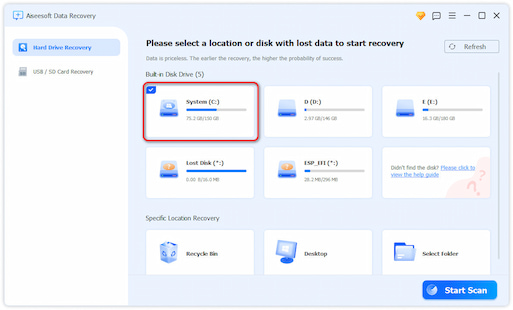
Passo 3Escaneie o tipo de arquivo selecionado
Escolha "Quick Scan" ou "Deep Scan" para verificar o tipo de dados selecionado. Para recuperar o arquivo PST, você pode escolher o botão "Scan" para executar uma verificação rápida diretamente.
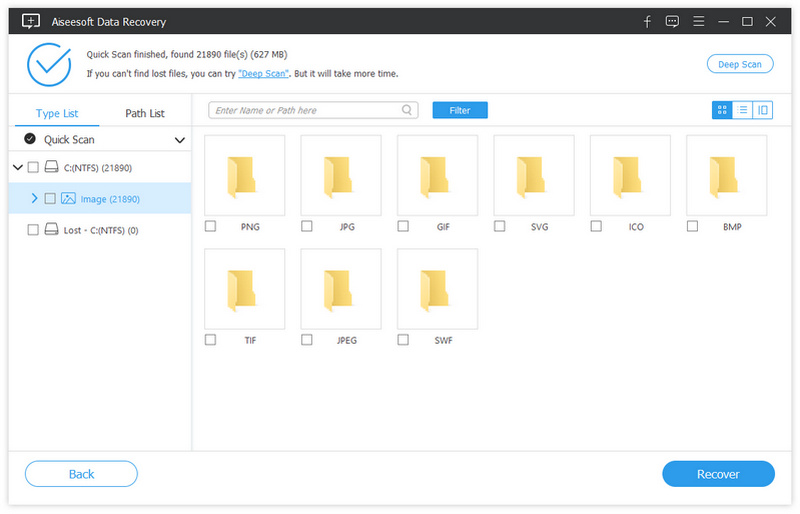
Passo 4Localize o arquivo PST
Aguarde um pouco para concluir o processo de digitalização. Posteriormente, você pode obter todos os arquivos excluídos ou perdidos anteriormente na interface principal. Bem, você pode usar o recurso "Filtro" para localizar o arquivo PST específico diretamente.
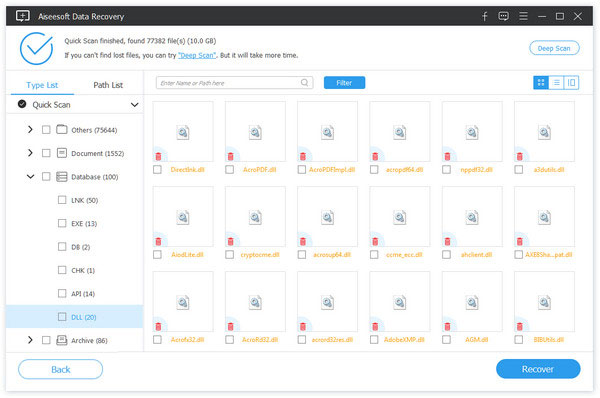
Passo 5Recuperar arquivo PST
Escolha os dados PST que deseja recuperar. Por fim, clique no botão "Recuperar" no canto inferior direito da janela. Mais cedo, você pode obter todos os arquivos PST selecionados de volta ao seu computador sem perda de dados.
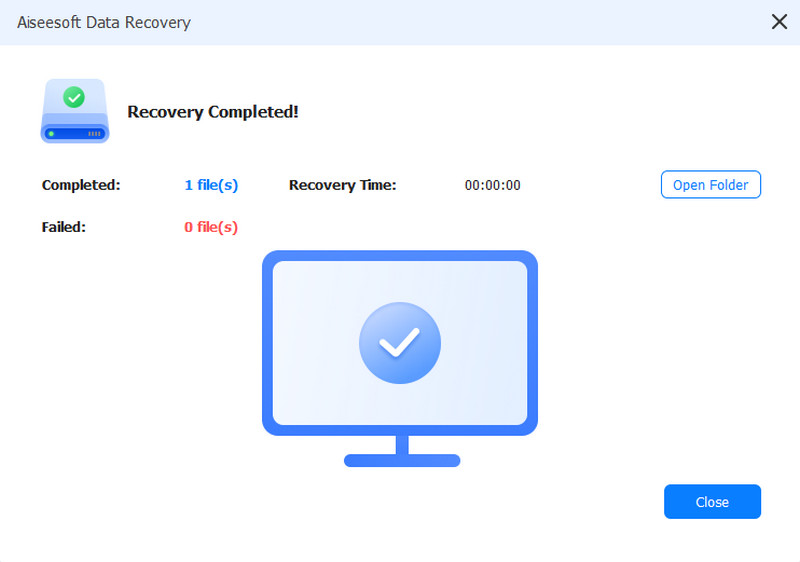
Nota:Se você não conseguir encontrar o arquivo perdido, clique em "Verificação profunda" para tentar novamente. Pode levar mais tempo. No entanto, você pode acessar todos os arquivos armazenados em seu computador.
Além do mais, aqui estão 2 ferramentas gratuitas que você pode obter para reparar arquivos PST também. Stellar Phoenix Outlook PST Repair e Yodot Outlook PST Repair são duas ferramentas de reparo de PST usadas com frequência no mercado. Você pode obter mais recursos para reparar, compactar e dividir arquivos PST do Outlook com facilidade. Bem, todas as versões do Outlook são suportadas.
Usando as soluções e ferramentas de reparo PST acima, você pode recuperar arquivos PST com sucesso. Se você tiver alguma boa ferramenta gratuita de reparo de PST, não hesite em nos contatar. Claro, se você tiver algum problema, basta escrever nos comentários abaixo. Vamos resolvê-lo o mais rápido possível.